Aviutlでアニメーション効果をよく使うと思います。
しかし、アニメーション効果をつける順序にも意味があります。
Aviutlにまだ慣れていない方は、これを知らない方が多いのではないでしょうか?
(実際私は結構最近まで知らなかったのです(笑))
理解できれば表現の幅が広がりますので、ぜひ知っておきましょう!
また、アニメーション効果の順序を意識せずに使っていると、思っていたのと違うものが出来上がることもあります。
この記事ではAviutlのアニメーションの順番が何を意味するかを、具体例を用いながら説明していきます!
この記事では白抜き文字を具体例に用います。
[ad01]
順序は何を表しているのか
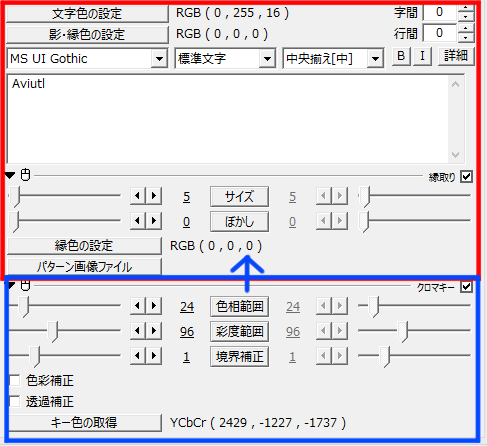
アニメーションは上から順にかかっています。
下にあるアニメーション効果は、それより上にあるアニメーション効果が反映されているオブジェクトにかかるわけです。
上の図のようになっていると考えてください。
文字だけではよくわからないと思うので、具体例も交えて解説していきます!
具体例と解説
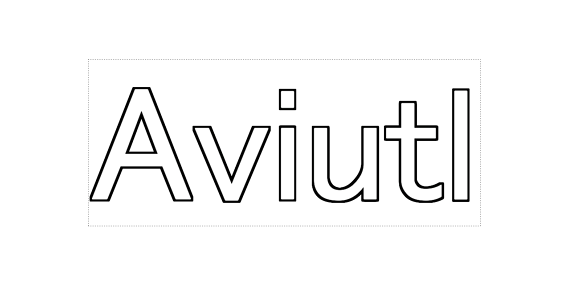
今回は白抜き文字で解説します。
白抜き文字を作る手順を以下に示します。
今回は
- 文字を出す
- 縁取りする
- 文字本体をクロマキーで消す
という方法で作ってみしょう。
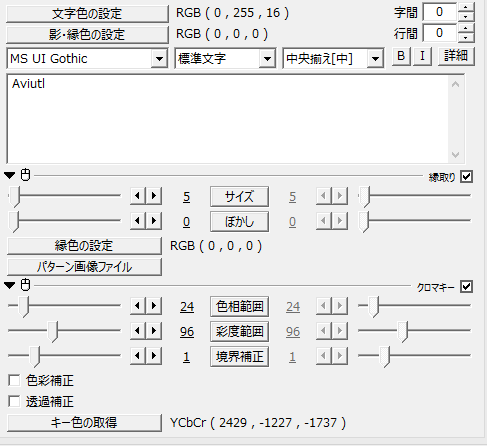
これを実際にやると、このような順序になりますね。
まずテキストを出します。
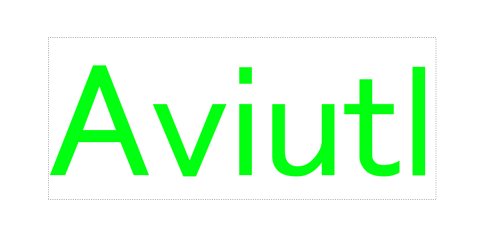
今回は文字をクロマキーで抜きやすい緑色ににしました。
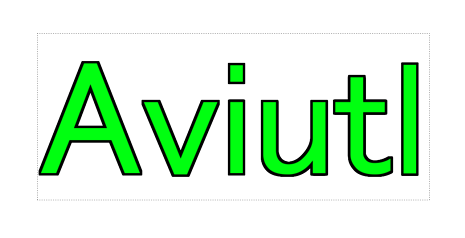
これに縁取りを付け、枠を作ります。(今回は黒色)
(もちろん、枠の色をクロマキーで抜く色と同じにすると何も残りませんよ。)
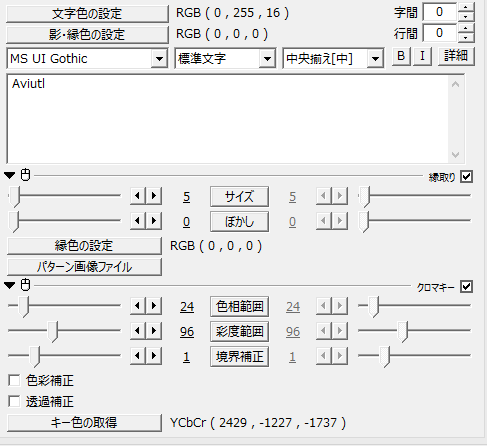
ここでクロマキーで文字を抜いてしまいましょう。
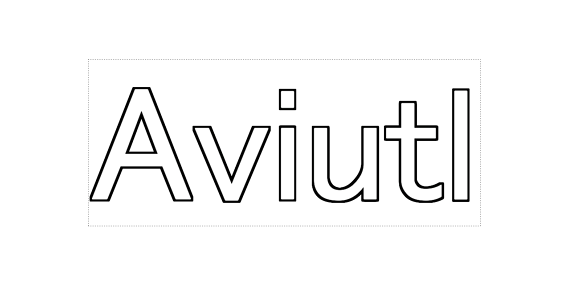
そうすれば、このような白抜き文字が出来上がります。
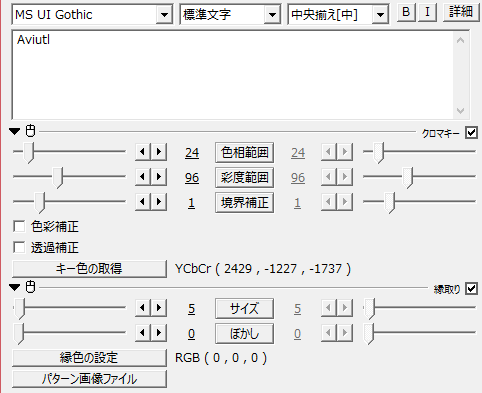
ここで、クロマキーと縁取りの順番を入れ替えてみましょう。
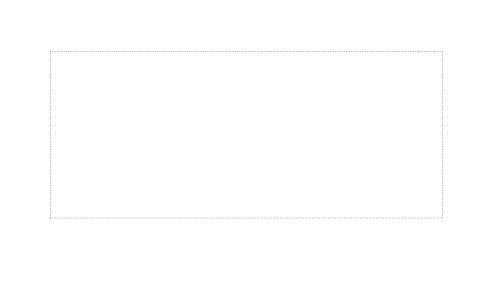
すると何も表示されなくなってしまいました。
これは、縁取りする前に文字がクロマキーによって消されてしまっているためです。
縁取りはオブジェクトに縁取りするものなので、クロマキーで消されてしまったオブジェクトに縁取りできません。
そのため、結果的に何もな表示されなくなるわけです。
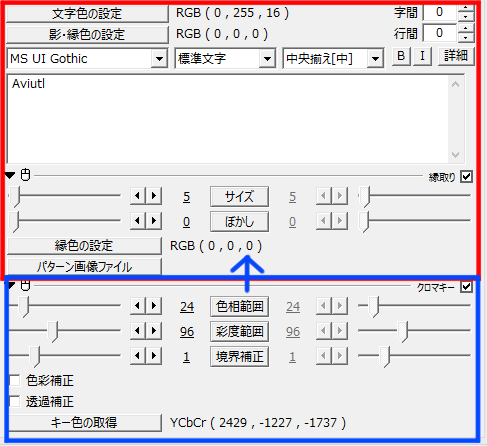
アニメーション効果は上から順にかかっているということを覚えておけば問題ないと思います!
決して同時かかっているわけでなないので、順番に注意が必要ですよ!
[ad01]
まとめ
出典:https://aviutl.info/intro/
いかがでしたでしょうか?
アニメーション効果の順序を意識できれば、作品を一段階ステップアップできるはずです!
参考になれば幸いです!








コメント